ArcGIS如何切割和合并图斑
本文介绍在ArcGIS中如何切割和合并图斑。

工具/原料
ArcGIS 10.0
小米笔记本电脑,AIR 13
一、切割图斑
1、点击“开始”—“ArcGIS”—“ArcMap 10”,启动ArcMap程序,新建一个空白地图。
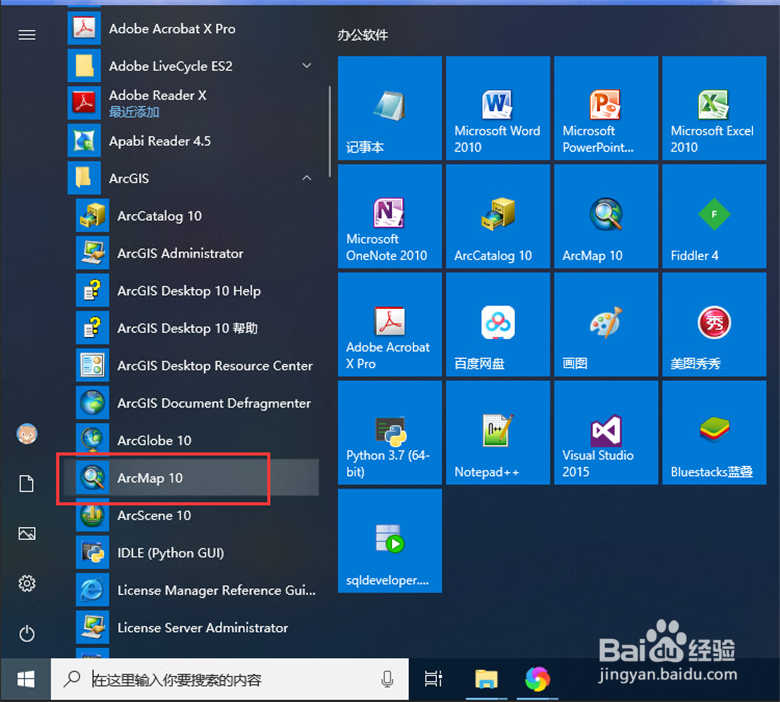
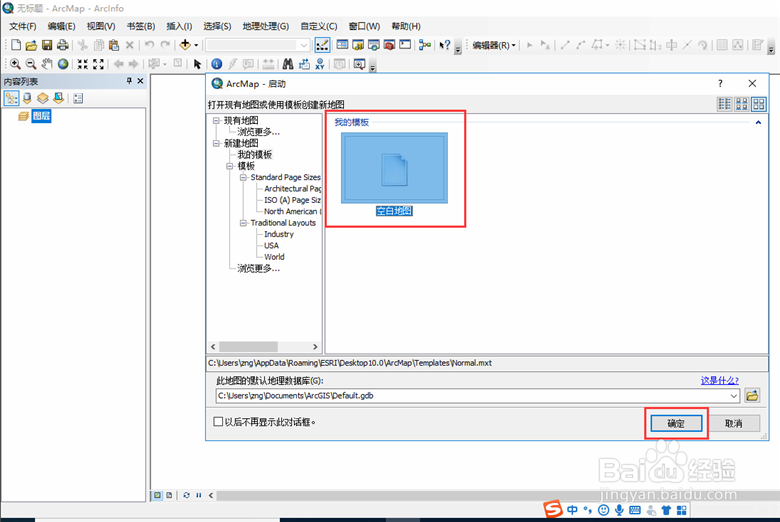
2、点击ArcMap工具栏的“添加数据”按钮,添加数据到地图上。
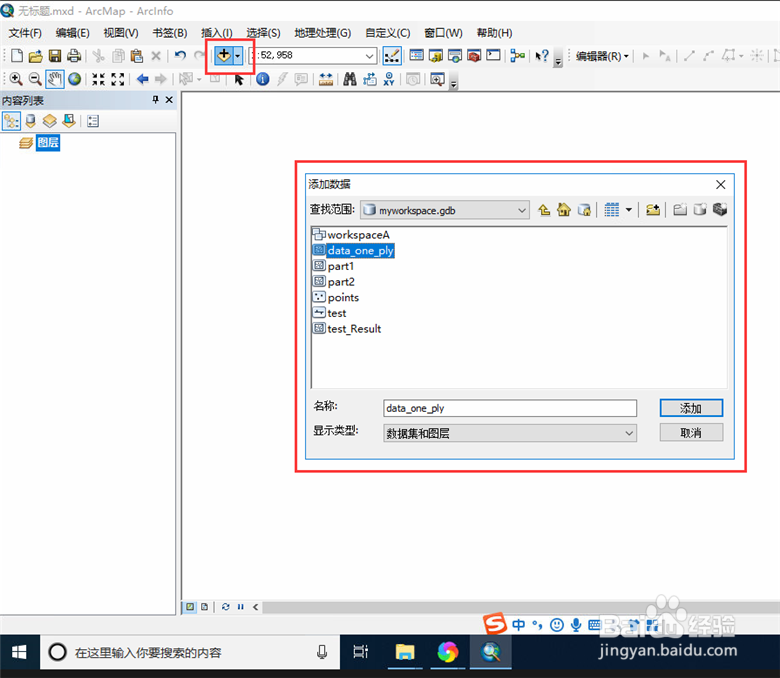
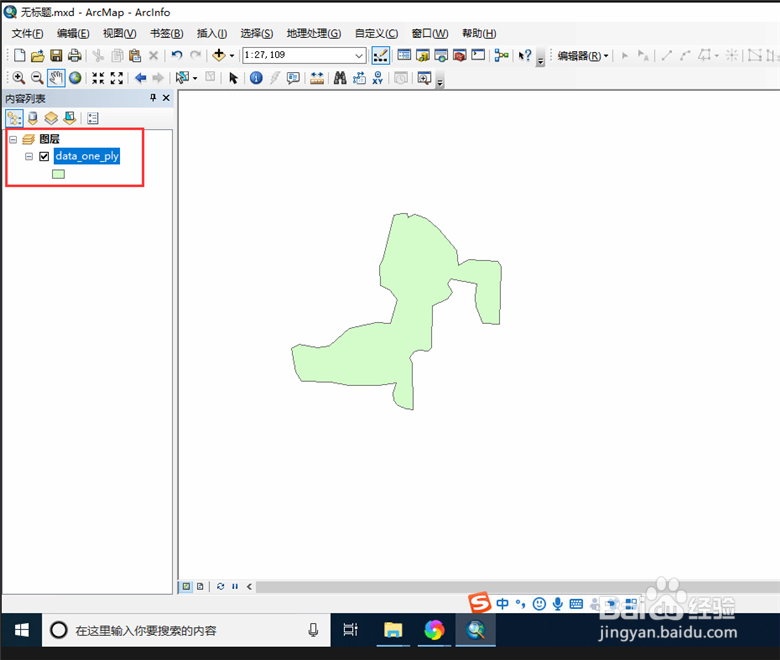
3、点击编辑器工具栏的“编辑器”下拉列表的“开始编辑”,开启地图编辑状态。
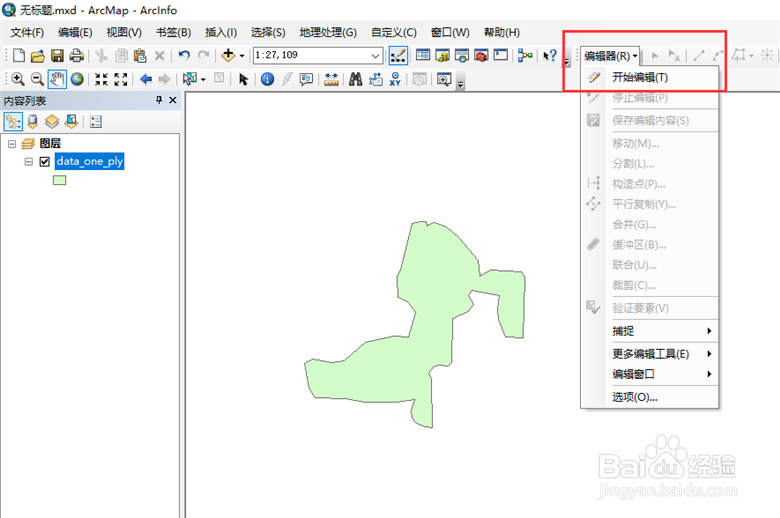
4、点击编辑器工具栏的“选择”工具,选中地图上的一个图斑。
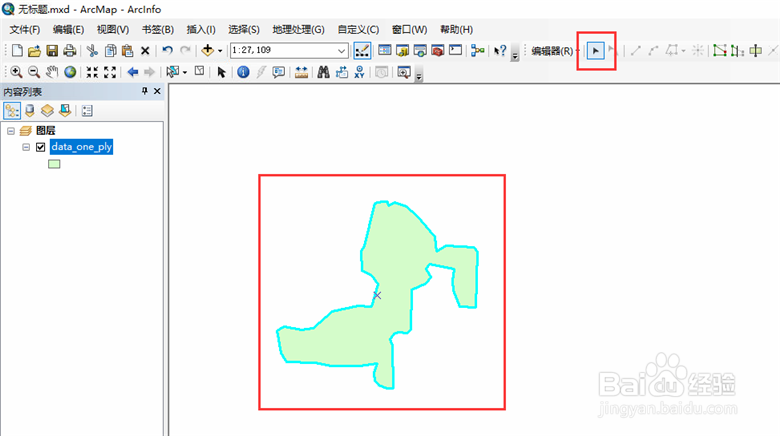
5、点击编辑器工具栏的“切割图斑”工具,在地图上跨越图斑绘制线条,用于分割图斑。
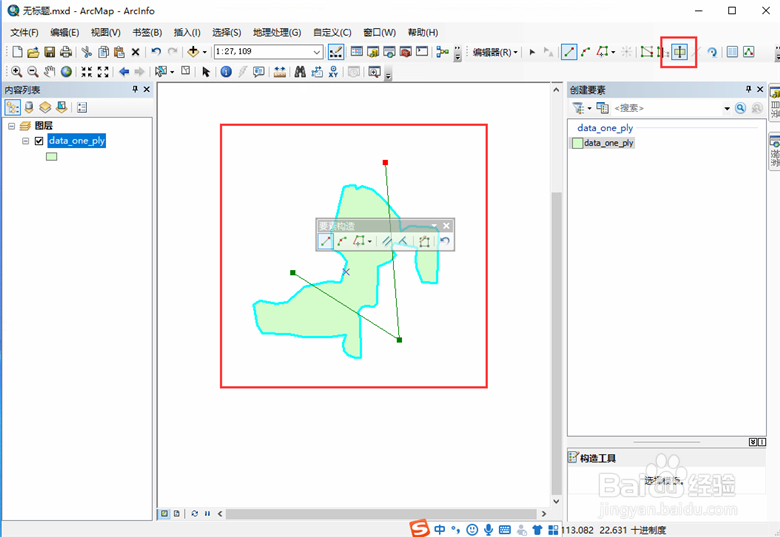
6、双击鼠标,结束分割线绘制,即可将图斑分割为多个图斑。
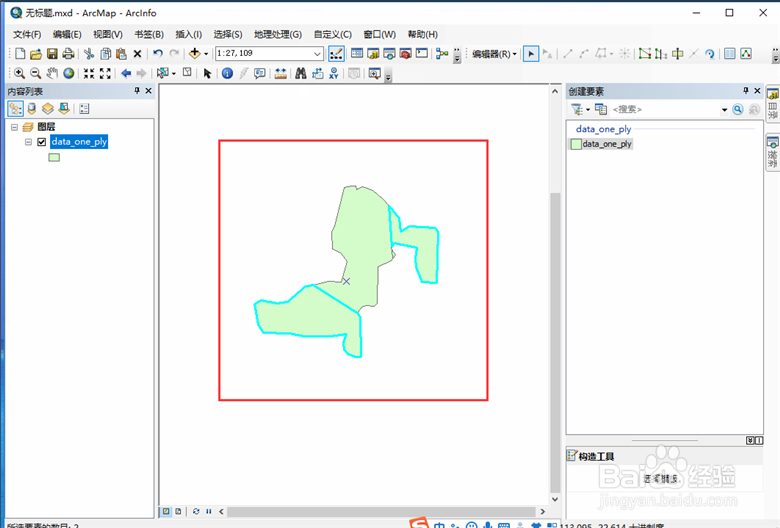
二、合并图斑
1、点击编辑器工具栏的“选择”工具,选中地图上两个相邻的图斑。
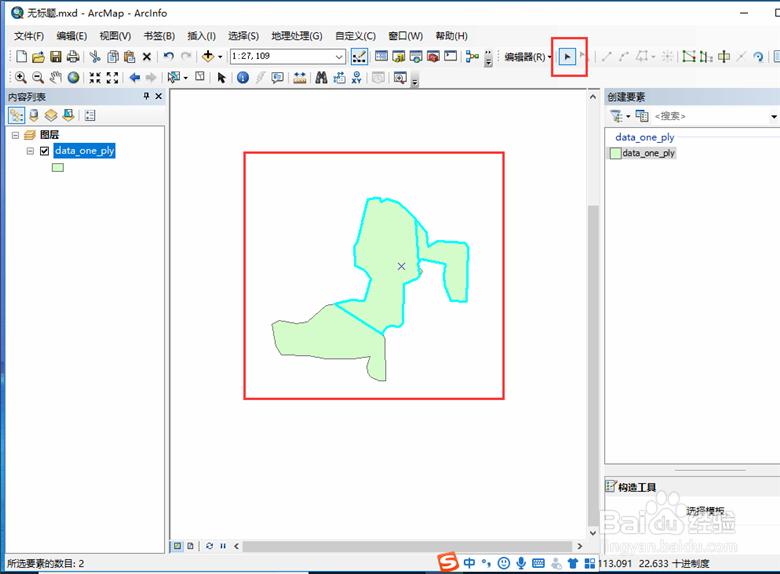
2、点击编辑器工具栏的“编辑器”下拉列表的“合并”,打开图斑合并对话框。
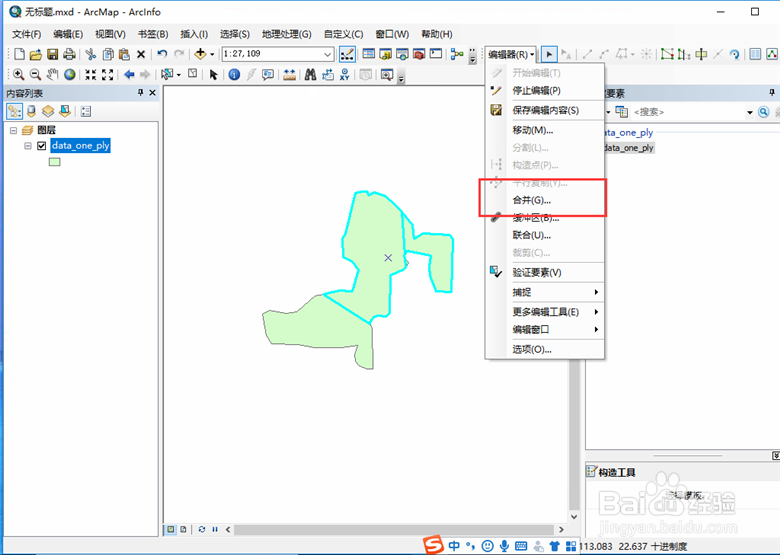
3、在图斑合并对话框中,选择一个图斑作为主图斑,图斑合并后,主图斑的属性将会保留下来,而次图斑的属性则会被舍弃,点击“确定”,即可将相邻的两个图斑合并。
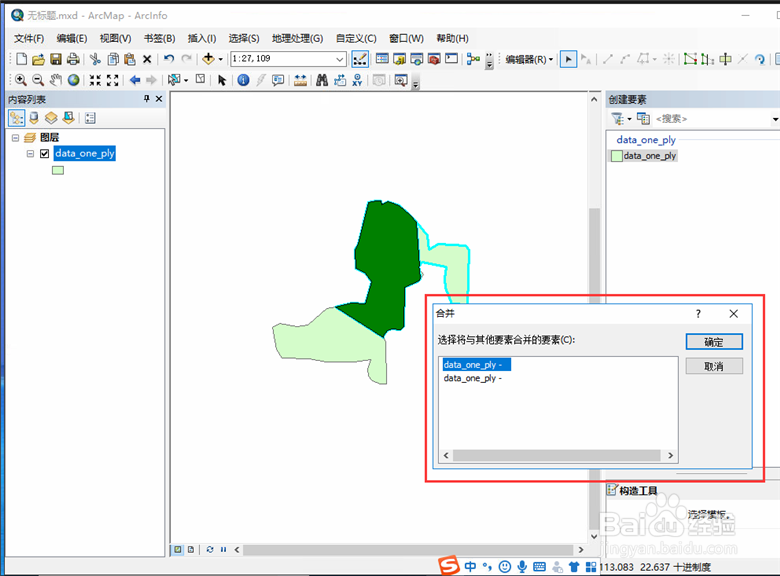
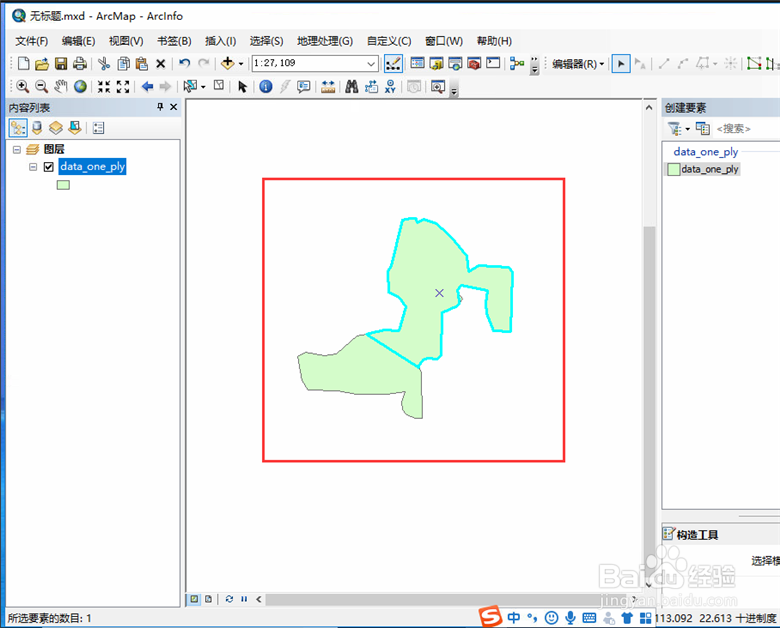
4、图斑分割和图斑合并后,点击编辑器工具栏的“编辑器”下拉列表的“保存编辑内容”,保存编辑后的图斑,点击“停止编辑”,退出地图编辑状态。
